[Solved] iTunes nevarēja atjaunot, jo radās kļūda
"Man ir problēmas atjaunot savu iPhone nodublējums. Tas nekad agrāk nav noticis, bet katru reizi, kad mēģinu to izdarīt, tiek parādīts ziņojums "iTunes nevarēja atjaunot iPhone, jo iPhone ir atvienots". Ko man darīt?""
Jautājums ir no https://discussions.apple.com/thread/8451662.
Pirmkārt, nav jāuztraucas. Šī nav atsevišķa problēma, ir radusies šāda kļūda, un tā tika nekavējoties novērsta. Kļūdai bija vairāki iemesli, un ir pieejami piemēroti labojumi, kuru dēļ problēma nekavējoties izzudīs.

- 1. daļa: Kāpēc iTunes nevarēja atjaunot iPhone
- 2. daļa: Risinājumi, kā labot "iTunes nevarēja atjaunot iPhone"
- Bonusa padomi: labākā bezmaksas alternatīva iTunes, lai izveidotu iPhone dublējumu
1. daļa: Kāpēc iTunes nevarēja atjaunot iPhone
Datu atjaunošanas laikā, izmantojot iTunes, šāds ziņojums var atšķirties. Bet, ja jūs meklējat kaut ko konkrētāku, daži no galvenajiem iemesliem ir uzskaitīti zemāk;
- 1. Var būt, ka dublējums ir bojāts
- 2. Varbūt iPhone ir patiesi atvienots
- 3. Nav vietas
- 4. Ir radusies programmatūras kļūme vai kļūda
2. daļa: Risinājumi, kā labot "iTunes nevarēja atjaunot iPhone"
Ir daži vienkārši risinājumi, kurus varat viegli ieviest, lai labotu iTunes nevarēja atjaunot iPhone, jo radās kļūda. Risinājumi ir uzskaitīti zemāk;
1. Restartējiet iPhone
Tātad, ja saņemat iTunes, to nevarēja atjaunotiPhone, jo radās kļūda, ekrānā parādījās ziņojums un nevarēja atjaunot dublējuma failu savā iPhone, vispirms atvienojiet iOS ierīci no datora. Tagad vienkārši restartējiet iPhone. Nospiediet sānu pogu vai skaļuma samazināšanas taustiņu un gaidiet slīdni.

2. Restartējiet Windows / Mac
Tāpat pēc iPhone atvienošanas restartējiet operētājsistēmu Windows vai Mac, kuru izmantojāt šajā procesā. Pēc tam atkal izveidojiet savienojumu un palaidiet iTunes.
3. Atvienojiet visas USB ierīces
Ja saņemat iTunes, to nevarēja atjaunotiPhone, jo parole bija nepareiza vai līdzīgs kļūdas ziņojums, atjaunojot iPhone no vecās dublējuma, un pēc tam varat atvienot visas USB ierīces, kas ir savienotas ar datoru.
Dažreiz USB ierīces traucē iTunes funkciju, kas varētu būt iemesls šiem kļūdas ziņojumiem. Tātad, atvienojiet šādu ierīci no datora un mēģiniet vēlreiz.
4. Atiestatiet iTunes mapi Lockdown
Ja ziņojums “iTunes nevarēja atjaunot, jo radās kļūda” traucē jums, mēģinot atjaunot iPhone, varat veikt šo konkrēto darbību, lai labotu problēmu.
Pirmkārt, jums jāiziet no iTunes lietotnes un jāatvieno iOS ierīces. Pēc tam dodieties uz programmas datiem un izdzēsiet mapi Lockdown.
5. Dzēsiet bojāto dublējuma failu un sāciet no jauna
Pastāv iespēja, ka jūs saņematkļūdas ziņojums, jo nevarat atjaunot bojātu vai nesaderīgu iPhone dublējumu. Ja tā ir, jums jānoņem konkrētais dublējuma fails no ierīces un jāsāk no jauna
6.Atjauniniet iTunes, izmantojot Tenorshare TunesCare
Viens no galvenajiem kļūdas ziņojuma iemesliemiTunes nevarēja atjaunot iPad, jo radās kļūda, vai jūsu iTunes lietotnes versija ir pārāk novecojusi un tā nepiekrīt jaunajai iOS. Ir bijušas vairākas līdzīgas reģistrētas problēmas, un lietotnes jaunināšana laboja visu.
Diemžēl jums var rasties grūtības ar atjaunināšanuiTunes ar parastajiem veidiem, jo kļūdas ziņojums var rasties pat jaunināšanas laikā. Ja tā ir, jums ir jāizmanto vietne https://www.tenorshare.com/products/tunescare.html, lai labotu un jauninātu iTunes. Tas būs vieglāk.
1. solis Lejupielādējiet programmu un instalējiet to. Pēc tam palaidiet programmu un noklikšķiniet uz “Labot visas iTunes problēmas”.

2. solis Tagad jums būs 2 izvēles iespējas. Ja iTunes darbojas pareizi, bet tas atpaliek, noklikšķiniet uz Remonts iTunes, lai uzlabotu veiktspēju, bet, ja tas nedarbojas pareizi, jums jānoklikšķina uz traucējummeklēšanas.

3. solis Pēc opcijas izvēles programma automātiski sāks noteikt lietotni.


Būtībā šī programma uzlabos lietotnes veiktspēju, tad tā novērsīs visas problēmas, un tās laikā lietotne tiks atjaunināta uz jaunāko versiju.
7. Nomainiet USB kabeli
Dažreiz iTunes nevarēja atjaunot iPhone, jo iPhone atvienotā problēma rodas kļūdainu USB kabeļu dēļ. Tātad, pārbaudiet izmantoto USB kabeli un nomainiet tos, ja atrodat defektus.
8. Atrisiniet problēmu, labojot iOS
https://www.tenorshare.com/products/reiboot.html ir viena no šādām programmām. Tas ir spēcīgs sistēmas remonta rīks, kas īpaši paredzēts iOS. Tālāk ir sniegts ceļvedis kļūdas novēršanai.
1. solis Lejupielādējiet un instalējiet šo programmu datorā. Palaidiet to un pievienojiet iPhone. Galvenajā saskarnē noklikšķiniet uz “Remonts operētājsistēma”.
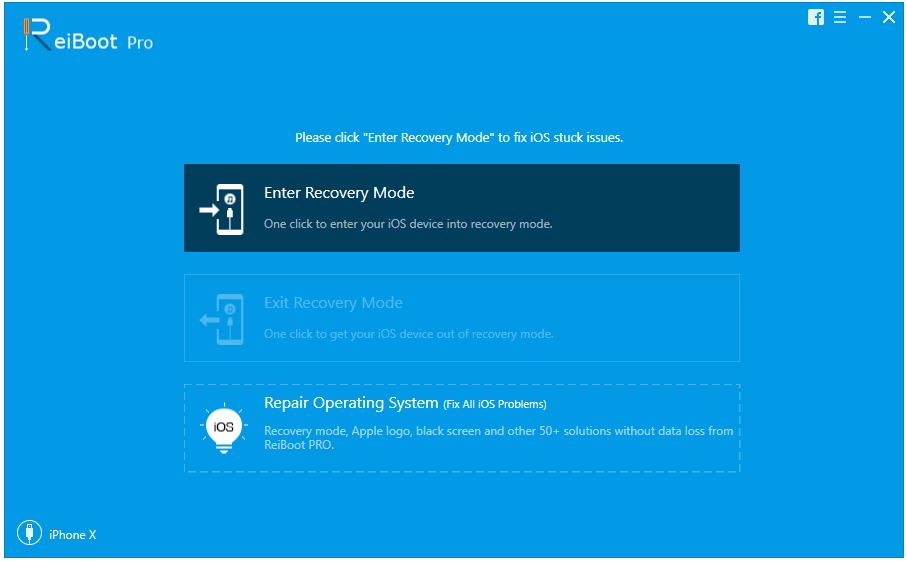
2. solis Nākamajā logā noklikšķiniet uz "Sākt labošanu", lai turpinātu.
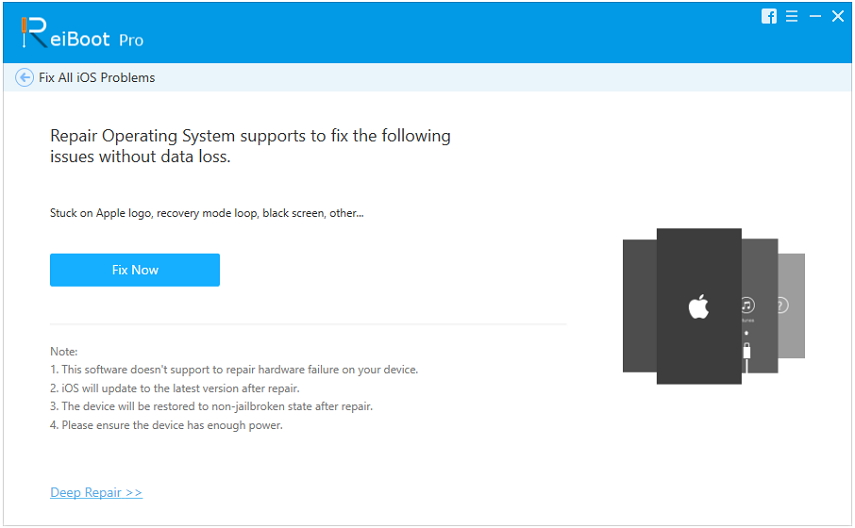
3. solis Pēc tam jums tiks lūgts lejupielādēt procesa programmaparatūras paketi. Izvēlieties ceļu un noklikšķiniet uz Lejupielādēt.

4. solis Noklikšķiniet uz "Sākt labošanu", lai sāktu darbu pēc tam, kad programmaparatūra ir pabeigta.


Šis ir vispiemērotākais un vienkāršākais veids, kā panākt iOS fiksēšanu, un visas ar iTunes saistītās problēmas tiks izdzēstas.
9. Pārbaudiet vietu
Šāda kļūda var rasties, ja jūsu iPhone nav pietiekami daudz vietas, lai atjaunotu visu dublējuma failu. Tātad, pārbaudiet vietu un vajadzības gadījumā atbrīvojiet to, un tad sāciet no jauna.
10. Tīklošanas problēmas
Ja ir reāla tīkla problēma, tad varatsaņemt šādu kļūdas ziņojumu. Tātad, ja tas ir iemesls, jums jāpārbauda interneta savienojums un Wi-Fi tīkls, ja tāds jums ir. Bet, ja tie nedarbojas, jums jāiestata tīkla iestatījumi.

Bonusa padomi: labākā bezmaksas iTunes alternatīva, lai dublētu un atjaunotu savu iPhone
Datu dublēšana un atjaunošana ir ļoti sarežģītaprocedūra iOS lietotājiem, bet, ja šādas procedūras laikā sāk darboties viena no galvenajām oficiālajām lietotnēm, tā lietotājiem kļūst drausmīga. Tas ir ļoti labi zināms fakts, ka Apple ļoti novārtā atstāj iTunes lietotni un nemēģina izlaist visus atjauninājumus.
Tātad, šobrīd lietotne atpaliek un navizpildot, un tad jūs esat pārpildīts ar kļūdu ziņojumiem. Šajā situācijā vienīgā iespēja ir lietot dzīvotspējīgu lietotnes alternatīvu, kas ir https://www.tenorshare.com/products/icarefone.html. Tā ir programma, kas ļauj lietotājiem brīvi dublēt un selektīvi atjaunot iOS failus. Ja vēlaties vairāk ieskatu, sekojiet tālāk sniegtajam ceļvedim;
1. solis Vienkārši lejupielādējiet un instalējiet programmu vietnēdators, pēc tam palaidiet to. Pēc tam pievienojiet iPhone datoram, tas tiks nekavējoties atklāts, ja pieskarieties vienumam "Uzticieties šim datoram", pēc tam galvenajā izvēlnē noklikšķiniet uz "Dublēt un atjaunot".
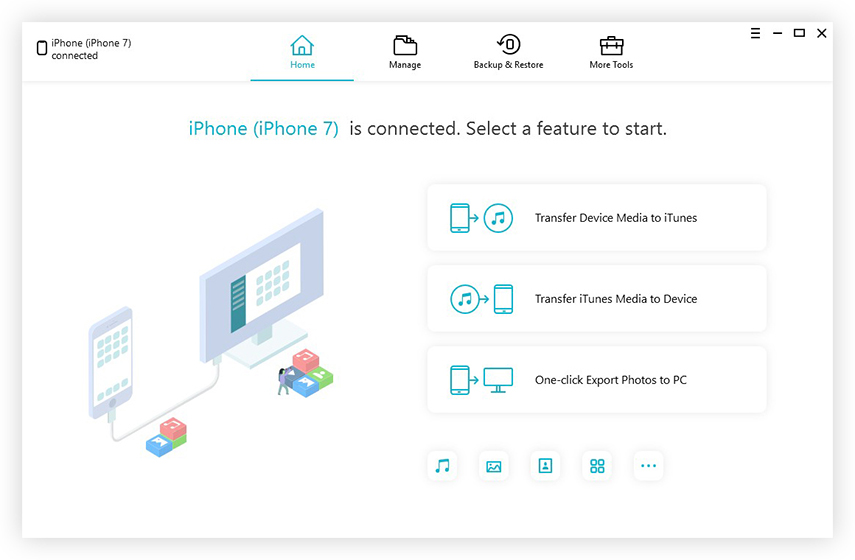
2. solis Nākamajā logā jāizvēlas faili, kurus vēlaties dublēt. Jūs varat izvēlēties konkrētus vai visus.

3. solis Pēc tam noklikšķiniet uz pogas "Dublēt", lai sāktu.

Jūs esat veiksmīgi izveidojis savu iPhone dublējumu. Dublējuma faili, kas jūsu datorā tiek glabāti ļoti noteiktā vietā.
Bet, ja jums ir jāatjauno dublējums, procedūra būs nedaudz atšķirīga. Tas ir šāds (par atjaunošanu tiek maksāts);
1. solis Pievienojiet iPhone un palaidiet programmu. Galvenajā saskarnē atlasiet “Dublēt un atjaunot”. Pēc tam noklikšķiniet uz "Lai apskatītu vai atjaunotu iepriekšējos dublējuma failus", visi pieejamie dublējuma faili būs redzami ekrānā.
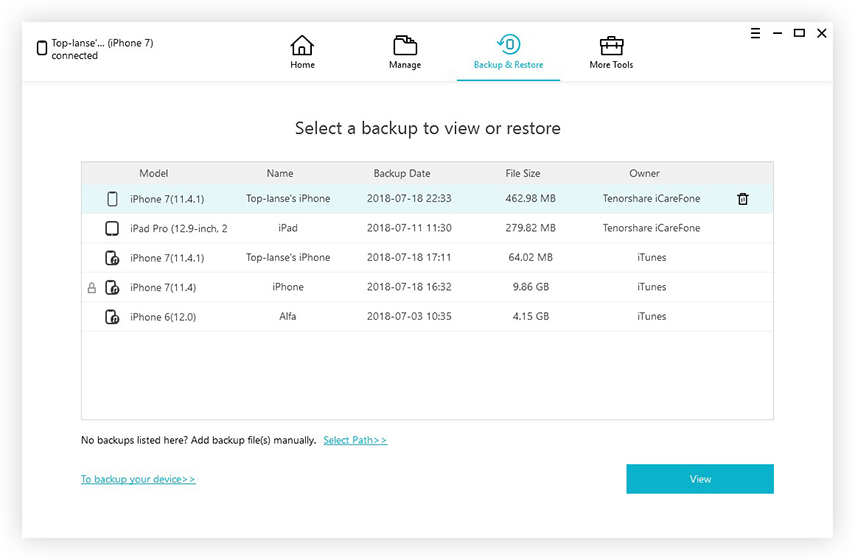
2. solis Tagad atlasiet dublējuma failu. Tas tiks skenēts, un jūs iegūsit priekšskatījumu. Ja tas ir aizsargāts ar paroli, jums ir jānorāda parole vai jāmēģina https://www.tenorshare.com/products/iphone-backup-unlocker.html.
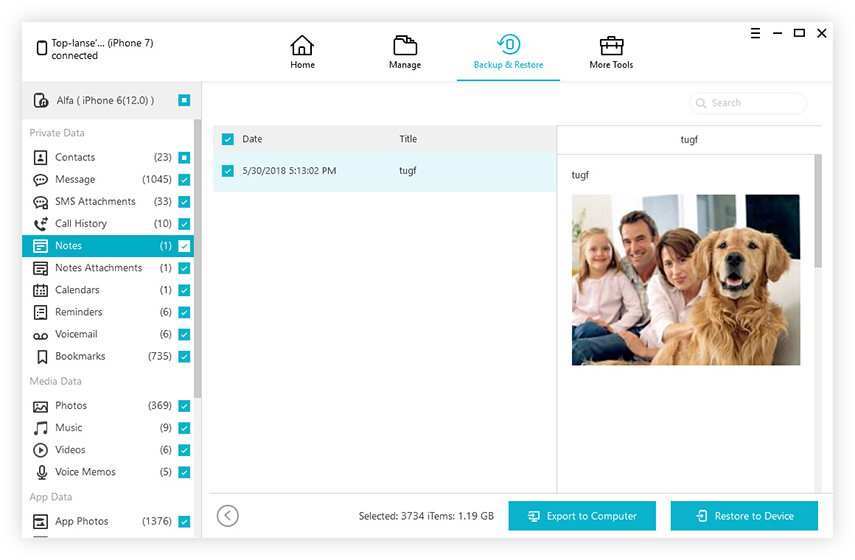
3. solis Kad faili ir atlasīti no priekšskatījuma, varat izvēlēties “Eksportēt uz datoru” vai “Atjaunot ierīcē”, lai šos failus atkoptu.

Failus ir arī ļoti viegli atjaunot bez iTunes lietotnes. Jūs pat iegūsit selektīvās atjaunošanas iespēju.
Secinājums
Starp citu, iTunes nevarēja atjaunot iPhone, jo iPhone ir atvienots ziņojums var parādīties, veicot dublēšanu vai atjaunošanufailus caur iTunes. Bet tā vietā, lai izmēģinātu vairākus labojumus, ja izmantojat vietni https://www.tenorshare.com/products/icarefone.html, lai novērstu iTunes izmantošanu un izmantotu šo programmu failu dublēšanai un atjaunošanai, jums tiks dots labums. Ļoti ieteicama programmatūra!

![[Solved] iTunes nevar atjaunot iPhone, jo iPhone atvienota kļūda](/images/itunes-tips/solved-itunes-cannot-backup-the-iphone-because-the-iphone-disconnected-error.jpg)
![[Problēma atrisināta] iTunes nevar atjaunot iPhone / iPad / iPod](/images/itunes-tips/issue-solved-itunes-could-not-restore-iphoneipadipod.jpg)
![[Solved] iTunes bibliotēkas faili nevar tikt saglabāti](/images/itunes-tips/solved-itunes-library-files-cannot-be-saved.jpg)

![[Solved] iTunes Unknown Error 0xE Kad izveidojat savienojumu ar iPhone](/images/itunes-tips/solved-itunes-unknown-error-0xe-when-connect-to-iphone.jpg)

![[SOLVED] iOS 12 uzvarēja](/images/ios-12/solved-ios-12-wont-install-error-on-iphoneipad.jpg)

